'>

Ar jūsų kompiuteris įsijungia ir išjungiamas cikliškai ? Nesijaudink. Jūs ne pirmasis susidūrėte su šia problema. Norėdami išspręsti šią problemą, vadovaukitės toliau pateiktais patarimais.
Mes sujungėme 8 metodai kad išspręstumėte problemą. Galite dirbti žemyn, kol rasite sau tinkamiausią. Pradėkime nuo lengvų metodų.
- Patikrinkite, ar jūsų kompiuteryje nėra viruso
- Atnaujinkite tvarkykles savo kompiuteryje
- Išimkite visus kompiuterio periferinius įrenginius
- Iš naujo nustatykite CMOS numatytuosius nustatymus
- Patikrinkite PSU (maitinimo blokas)
- Patikrinkite ventiliatorių
- Švarios dulkės
- Pakeiskite pagrindinę plokštę
1 metodas: patikrinkite, ar jūsų kompiuteryje nėra viruso
Dėl viruso jūsų kompiuteris gali veikti keistai. Jie gali pakeisti kompiuterio nustatymus be jūsų žinios. Jie gali sukelti jūsų kompiuterio pakartotinį įjungimą ir išjungimą.
Taigi patikrinkite, ar jūsų kompiuteryje nėra viruso. Galite naudoti antivirusinę programinę įrangą nuskaityti kompiuterį ir prireikus pašalinti virusą. Jei dar neįdiegėte antivirusinės programinės įrangos, žr Nemokamas virusų šalinimo įrankis ir pasirinkite patikimą antivirusinę programinę įrangą.
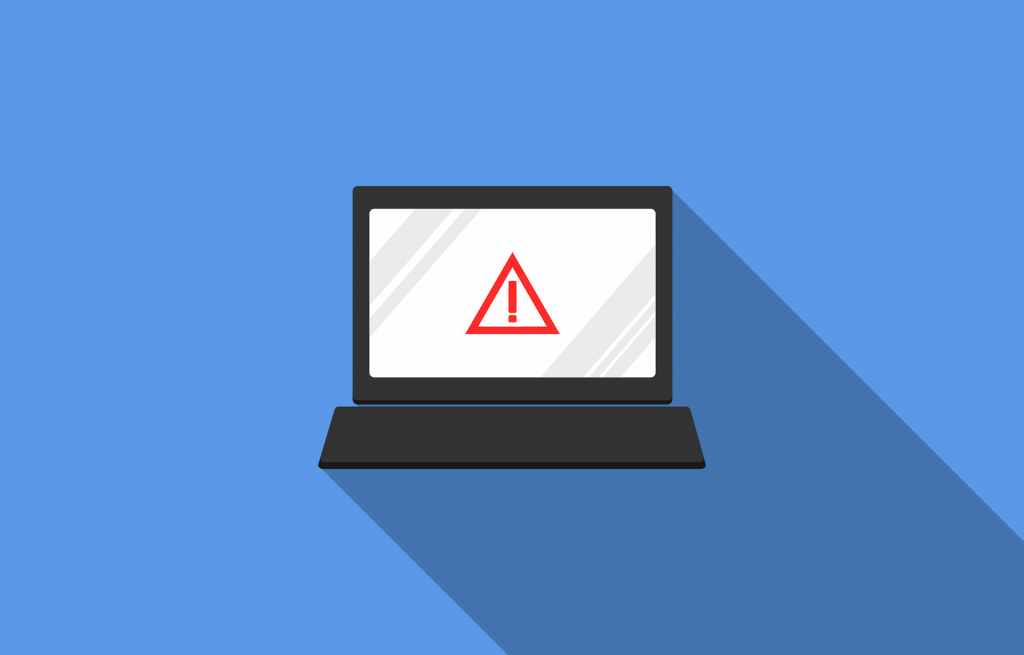
2 metodas: atnaujinkite tvarkykles savo kompiuteryje
Problemą „kompiuteris pakartotinai įsijungia ir išjungia“ gali sukelti sugedę tvarkyklės. Norėdami išspręsti problemą, galite pabandyti atnaujinti tvarkykles savo kompiuteryje.
Jei neturite laiko, kantrybės ar įgūdžių kompiuteriu atnaujinti tvarkykles rankiniu būdu, galite tai padaryti automatiškai Vairuotojas lengvai .
„Driver Easy“ automatiškai atpažins jūsų sistemą ir ras jai tinkamus tvarkykles. Jums nereikia tiksliai žinoti, kokia sistema veikia jūsų kompiuteris, nereikia rizikuoti atsisiųsti ir įdiegti netinkamą tvarkyklę ir nereikia jaudintis dėl klaidos diegiant.
Galite automatiškai atnaujinti tvarkykles naudodami „FREE Easy“ arba „Pro Easy“ versiją. Tačiau naudojant „Pro“ versiją reikia vos 2 paspaudimų:
1) parsisiųsti ir įdiekite „Driver Easy“.
2] Paleiskite „Driver Easy“ ir spustelėkite mygtuką Skenuoti dabar mygtuką. Tada „Driver Easy“ nuskaitys jūsų kompiuterį ir aptiks visas tvarkykles, turinčias problemų.
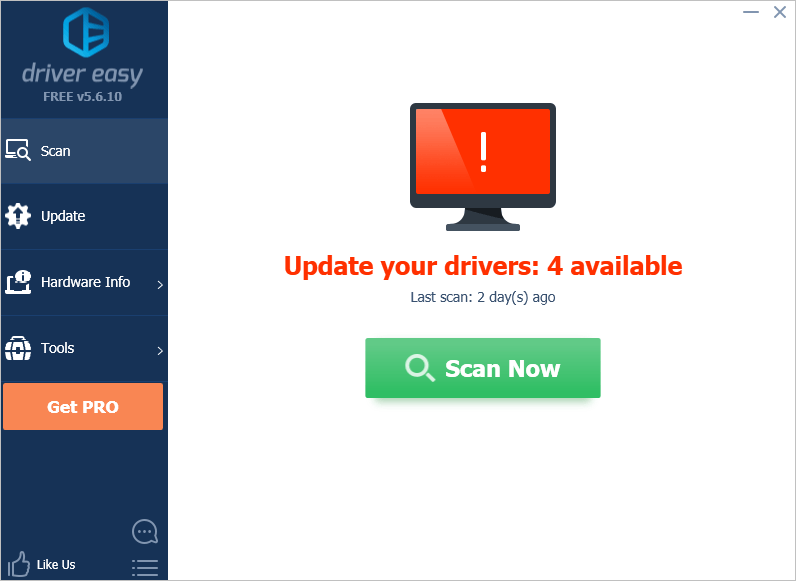
3) Spustelėkite Atnaujinti viską automatiškai atsisiųsti ir įdiegti teisingą visi tvarkykles, kurių trūksta arba jos pasenusios jūsų sistemoje (tam reikia Pro versija - būsite paraginti naujovinti, kai spustelėsite „Atnaujinti viską“).
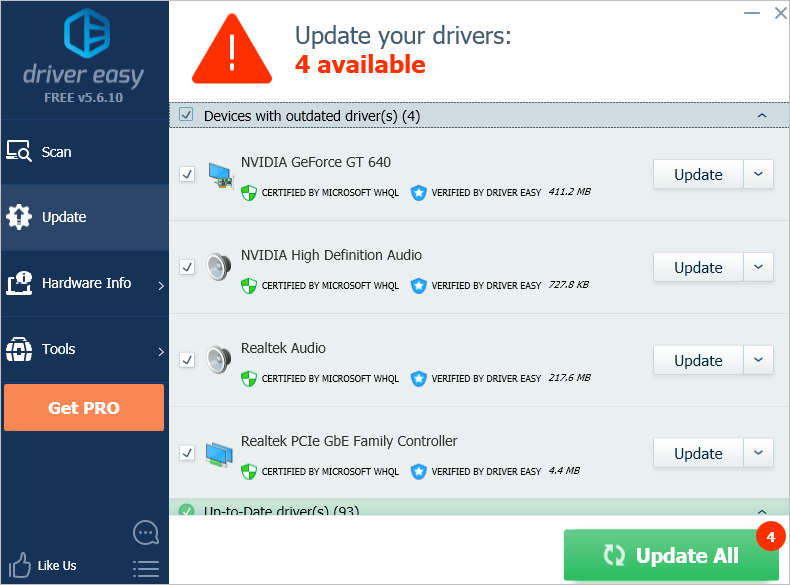
3 metodas: pašalinkite visus kompiuterio periferinius įrenginius
Jei problema kilo tuo metu, kai prijungėte išorinius įrenginius prie kompiuterio, tai tikriausiai yra aparatinės įrangos konflikto problema. Periferinius įrenginius galite lengvai pašalinti. Jei prie kompiuterio prijungėte kelis išorinius įrenginius, tiesiog pašalinkite periferinius įrenginius po vieną.
Pašalinę periferinį įrenginį, patikrinkite, ar problema išspręsta, tada galite išsiaiškinti, kuris periferinis įrenginys sukelia problemą.

4 metodas: atkurkite CMOS numatytuosius nustatymus
Sugadinta CMOS gali sukelti įkrovos klaidų, tokių kaip klaida „kompiuteris pakartotinai įsijungia ir išsijungia“. Norėdami išspręsti problemą, galite pabandyti atkurti CMOS numatytuosius nustatymus.
Kas yra CMOS ? CMOS yra trumpinys - papildomas metalo oksido puslaidininkis). Tai nedidelis atminties kiekis kompiuterio pagrindinėje plokštėje, kurioje saugomi pagrindiniai įvesties / išvesties sistemos nustatymai (BIOS). Kai kurie iš šių BIOS nustatymų apima aparatūros parametrus, sistemos laiko ir datos parametrus.Kaip atkurti CMOS numatytuosius nustatymus
Iš naujo nustatyti CMOS reiškia iš naujo nustatyti BIOS. Norėdami iš naujo nustatyti BIOS, galite atlikti šiuos veiksmus:
Pirma , eikite į BIOS meniu.
1) Perkrauti tavo kompiuteris.
2) Kai tik kompiuteris paleidžiamas iš naujo, klaviatūra paspauskite funkcijos klavišą kuris gali atidaryti BIOS meniu (sąrankos įrankis). Daugeliui gamintojų raktas galėtų būti Esc , Iš , F2 , F8 arba F12 . Tai priklauso nuo jūsų kompiuterio gamintojo. Galite išbandyti bet kurį iš šių raktų ir sužinoti, ar jie veikia.
Arba galite pastebėti raktą pirmajame ekrane. Paprastai šis raktas atidaro BIOS meniu.
Pvz., Daugelyje „Dell“ kompiuterių šis raktas rodomas kaip žemiau, pirmajame ekrane:
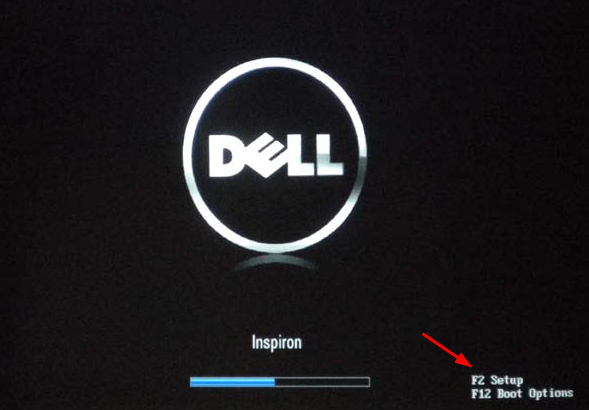
Įėję į BIOS meniu, atlikite šiuos veiksmus, kad atkurtumėte nustatymus:
1) Raskite variantą norėdami iš naujo nustatyti BIOS nustatymus. Ši parinktis tikriausiai vadinama Numatytieji nustatymai . Tai priklauso ir nuo kompiuterių gamintojų. Bet galite tikėtis, kad jame yra „Numatytieji“ žodžiai.
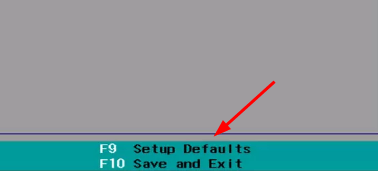
2) Šalia parinkties galite pamatyti funkcijos klavišą. Tiesiog paspauskite tą klaviatūros klavišą, kad atidarytumėte redagavimo dialogo langą.
3) Klaviatūroje naudokite siaurą klavišą pasirinkti Taip kad išsaugotumėte pakeitimus.
4) Išeikite iš BIOS .
5) Iš naujo paleiskite kompiuterį ir patikrinkite, ar problema išspręsta.
5 metodas: Patikrinkite PSU (maitinimo blokas)
Jei PSU trumpasis jungimas, kompiuteris automatiškai išsijungs dėl aparatūros saugumo. Taigi patikrinkite, ar PSU veikia tinkamai. Galite pakeisti PSU geru PSU ir sužinoti, ar problema išspręsta. Naudojant naują PSU, jei problema neišspręsta, tai reiškia, kad problemą sukelia ne PSU.
Nešiojamam kompiuteriui galite lengvai pakeisti PSU. Bet darbalaukiui turite atidaryti dėklą. Tai gali būti techninė ir pavojinga. Jei žinote, ką darote, tai gerai. Bet jei ne, rekomenduojame nunešti kompiuterį į remonto parduotuvę, kad jis būtų patikrintas.

6 metodas: patikrinkite ventiliatorių
Ventiliatorius yra vienas iš pagrindinių komponentų, dėl kurio kompiuteris veikia tinkamai. Jei jis neveikia, kompiuteris gali lengvai perkaisti. Kompiuterio perkaitimas gali sukelti rimtų problemų. Taigi sistema bandys išvengti kompiuterio perkaitimo. Jei ventiliatorius neveikia, kompiuteris gali automatiškai išsijungti, kad vidinis šildymas nepakenktų kompiuteriui.
Taigi patikrinkite, ar veikia ventiliatorius. Staliniams kompiuteriams galite tai patikrinti išgirdę ventiliatoriaus garsą. Arba galite atidaryti korpusą ir patikrinti, ar ventiliatorius sukasi. Nešiojamiesiems kompiuteriams tai šiek tiek sunku patikrinti. Jums gali tekti kreiptis į remonto parduotuvę, kad ją patikrintumėte.
Jei pastebėsite, kad ventiliatorius nebeveikia, nuneškite kompiuterį į remonto dirbtuves ir patikrinkite dar kartą. Jums gali tekti pakeisti ventiliatorių nauju.

7 metodas: nuvalykite dulkes
Kompiuteris kasdien renka dulkes, tačiau to nepastebėsime, kol per didelis dulkių kiekis nesukels problemų su kompiuteriu, pavyzdžiui, kompiuterio perkaitimo. Kaip jau minėjome anksčiau, perkaitimas gali būti „kompiuterio pakartotinio įjungimo ir išjungimo“ problemos priežastis.
Staliniams kompiuteriams galite atidaryti dėklą ir minkštu skudurėliu nuvalyti dulkes. Daug lengvesnis metodas yra naudoti a suslėgtų dujų valymo dulkių siurblys atsikratyti dulkių. Nešiojamiesiems kompiuteriams turėsite perskaityti vadovą arba ten gauti techninės pagalbos, jei dar neatidarėte.
8 metodas: pakeiskite pagrindinę plokštę
Paskutinis problemos sprendimo būdas yra pagrindinės plokštės pakeitimas. Pagrindinės plokštės keitimas yra šiek tiek techninis ir brangus. Norėdami gauti techninės pagalbos, rekomenduojame nunešti kompiuterį į remonto parduotuvę.

Tikimės, kad aukščiau pateikti patarimai jums bus naudingi. Jei turite klausimų, idėjų ar pasiūlymų, palikite komentarą žemiau.






